- Windows To Go permite ejecutar un sistema operativo completo desde una unidad USB.
- Su implementación es ideal para entornos empresariales y personales que requieren movilidad.
- Existen métodos oficiales y no oficiales para configurarlo según las necesidades y hardware disponible.
- Requiere unidades USB de alta capacidad y velocidad para un rendimiento óptimo.

El concepto de Windows To Go ha revolucionado la manera en que los usuarios y empresas pueden llevar consigo un sistema operativo completo y funcional. Esta herramienta, introducida originalmente en Windows 8 Enterprise, permite a los usuarios almacenar el sistema operativo en una unidad USB o disco externo e iniciarlo en cualquier ordenador compatible. A pesar de haber sido diseñada para entornos empresariales, su utilidad se ha extendido a una amplia variedad de usuarios, desde profesionales en movilidad hasta entusiastas tecnológicos que buscan personalizar su experiencia informática.
En comparación con otras soluciones de sistemas operativos portátiles, como los Live USB de distribuciones Linux, Windows To Go se presenta como una alternativa interesante para quienes prefieren trabajar en un entorno Windows. A continuación, exploraremos cómo funciona, sus ventajas, limitaciones, y los métodos más eficaces para configurarlo en diferentes sistemas operativos y dispositivos.
¿Qué es Windows To Go?

Windows To Go es una función específica de ciertas versiones de Windows, como Windows 8.1 Enterprise y Windows 10 Enterprise y Education, que permite ejecutar una versión completa del sistema desde una unidad de almacenamiento externo, como una memoria USB o un disco duro portátil certificado por Microsoft. En esencia, convierte una unidad USB en un sistema operativo portátil que puede conectarse a diferentes dispositivos compatibles.
Esta característica está diseñada principalmente para entornos empresariales donde la movilidad y la seguridad son cruciales. Empresas que implementan políticas como BYOD (Trae tu propio dispositivo) encuentran en esta herramienta una solución ideal para garantizar un entorno controlado y uniforme independientemente del dispositivo utilizado.
Ventajas y usos de Windows To Go
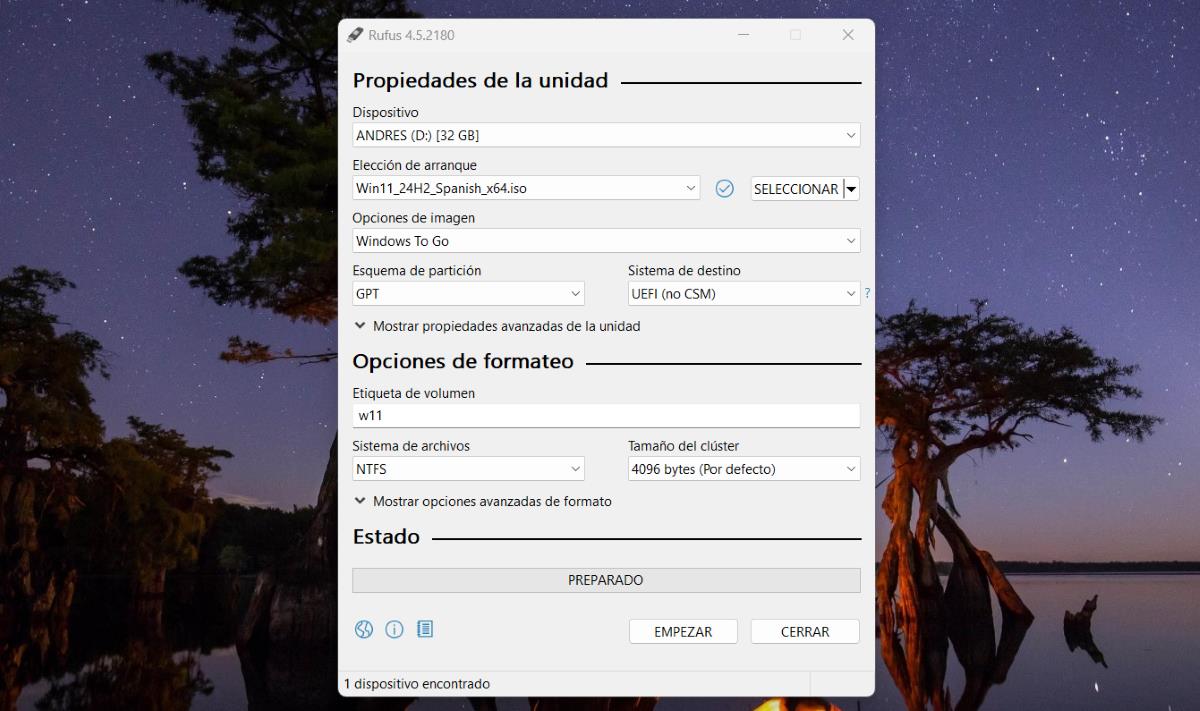
Uno de los mayores atractivos de Windows To Go es la capacidad de llevar todo el escritorio de trabajo a cualquier lugar de forma segura. Entre sus principales ventajas, cabe destacar:
- Movilidad total: Permite trabajar desde cualquier ordenador compatible con Windows sin necesidad de cargar un dispositivo específicamente configurado.
- Seguridad: La función admite el cifrado BitLocker, asegurando que los datos permanezcan protegidos en caso de pérdida o robo.
- No altera el sistema de los dispositivos anfitriones: No se tiene acceso a los discos duros internos del equipo anfitrión, lo que garantiza que no se produzcan interferencias o daños.
- Uso en entornos empresariales: Ideal para empleados remotos o aquellos que necesitan trabajar en diferentes ubicaciones físicas.
Limitaciones de Windows To Go
A pesar de las ventajas mencionadas, Windows To Go tiene ciertas limitaciones que los usuarios deben considerar:
- Compatibilidad limitada: Solo está disponible oficialmente en versiones Enterprise y Education de Windows.
- Restricciones de hardware: Microsoft certifica unidades específicas como compatibles, aunque es posible utilizar otras no certificadas con herramientas de terceros.
- Ausencia de funciones clave: No se admite la actualización del sistema operativo, la recuperación, la hibernación ni la Tienda Microsoft.
- Finalización de soporte: A partir de Windows 10 versión 1903, Microsoft dejó de desarrollar nuevas características para Windows To Go.
¿Cómo crear Windows To Go en unidades USB?

Existen varios métodos para crear una unidad Windows To Go. A continuación, te explicamos los más eficientes.
Método oficial con Windows 10 Pro y Enterprise
Las versiones Pro y Enterprise incluyen un asistente integrado llamado Windows To Go Creator, que facilita la creación de una unidad USB booteable. Aquí tienes los pasos básicos:
- Conecta una unidad USB compatible (recomendada: 32 GB o más).
- Accede al Panel de Control de Windows y busca «Windows To Go».
- Selecciona la unidad USB y proporciona una imagen ISO del sistema operativo (puedes descargarla desde la página oficial de Microsoft usando Media Creation Tool).
- Sigue las instrucciones en pantalla para completar la instalación.
Este método tiene limitaciones, sobre todo en cuanto a la compatibilidad de hardware.
Uso de herramientas de terceros como Rufus
Para aquellos que no cuentan con una versión compatible de Windows o desean usar hardware no certificado, Rufus es una excelente opción. Esta herramienta gratuita permite quemar imágenes ISO con la opción específica para Windows To Go. Los pasos son los siguientes:
- Descarga e instala Rufus desde su página oficial.
- Conecta la unidad USB.
- En Rufus, selecciona la imagen ISO previamente descargada y marca la opción “Windows To Go” en las configuraciones.
- Configura el esquema de partición y el sistema de destino para garantizar la compatibilidad.
- Haz clic en «Empezar» y espera a que se complete el proceso.
Método con EaseUS Todo Backup
Otra opción útil es utilizar software de terceros como EaseUS Todo Backup, que incluye funciones avanzadas, como la clonación de sistemas y la creación de USB portátiles:
- Conecta tu unidad USB y abre EaseUS Todo Backup.
- Selecciona la opción «Clonar sistema» y elige el disco de destino.
- Marca la opción «Crear una unidad USB portátil de Windows».
- Sigue las instrucciones para finalizar el proceso.
Requisitos de hardware y configuración

Para un funcionamiento óptimo de Windows To Go, es crucial cumplir con ciertos requisitos de hardware:
- Capacidad mínima de la unidad USB: 16 GB, aunque se recomienda 32 GB o más.
- Compatibilidad del sistema anfitrión: Procesador a 1 GHz, 2 GB de RAM, soporte para arranque USB y DirectX 9.
- Velocidad del puerto USB: Utiliza USB 3.0 o superior para mejores velocidades de transferencia.
Consejos para usar Windows To Go de manera eficaz
Para aprovechar al máximo esta herramienta, ten en cuenta los siguientes consejos:
- Prepara una clave de recuperación de BitLocker para proteger tus datos en caso de daño o pérdida de la unidad.
- Configura la BIOS o UEFI del dispositivo anfitrión para priorizar el arranque desde USB.
- Asegúrate de no retirar la unidad USB durante su uso; el sistema se congelará y podría dañarse si no se reinserta en 60 segundos.
El concepto de llevar un sistema operativo funcional en el bolsillo es una solución práctica y versátil para muchos usuarios. Ya sea que uses herramientas oficiales como Windows To Go Creator o alternativas de terceros como Rufus y EaseUS Todo Backup, la flexibilidad que ofrece esta funcionalidad la convierte en una opción invaluable para quienes necesitan movilidad sin comprometer el entorno de trabajo. Atrévete a explorar sus ventajas y saca provecho de la tecnología portátil.
Soy un apasionado de la tecnología que ha convertido sus intereses «frikis» en profesión. Llevo más de 10 años de mi vida utilizando tecnología de vanguardia y trasteando todo tipo de programas por pura curiosidad. Ahora me he especializado en tecnología de ordenador y videojuegos. Esto es por que desde hace más de 5 años que trabajo redactando para varias webs en materia de tecnología y videojuegos, creando artículos que buscan darte la información que necesitas con un lenguaje entendible por todos.
Si tienes cualquier pregunta, mis conocimientos van desde todo lo relacionado con el sistema operativo Windows así como Android para móviles. Y es que mi compromiso es contigo, siempre estoy dispuesto a dedicarte unos minutos y ayudarte a resolver cualquier duda que tengas en este mundo de internet.